Údar:
Sara Rhodes
Dáta An Chruthaithe:
14 Feabhra 2021
An Dáta Nuashonraithe:
1 Iúil 2024
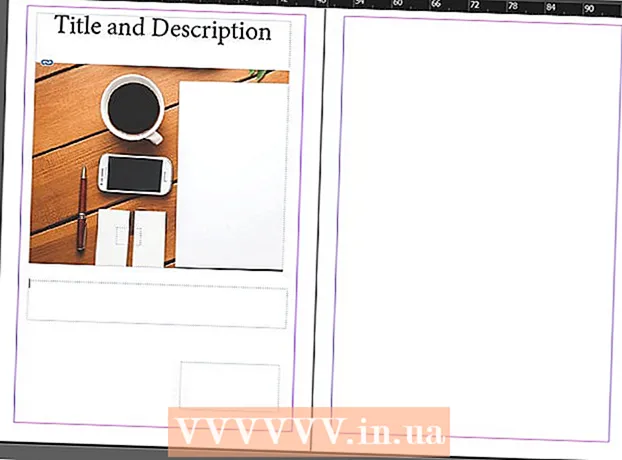
Ábhar
Is clár é Adobe InDesign a ligeann duit tionscadail foilsitheoireachta a chruthú go tapa agus go héasca. Is féidir leat bróisiúir agus cáipéisí eile a chruthú trí na teimpléid a chuirtear ar fáil a úsáid agus iad a chur in eagar mar is cuí leat. Seo conas bróisiúir a chruthú in InDesign.
Céimeanna
 1 Cliceáil faoi dhó ar an deilbhín InDesign ar an deasc.
1 Cliceáil faoi dhó ar an deilbhín InDesign ar an deasc.- Is féidir an deilbhín seo a fháil freisin i liosta na gclár suiteáilte ar an roghchlár Tosaigh (córas oibriúcháin Windows) nó ar an Duga (córas oibriúcháin Mac)
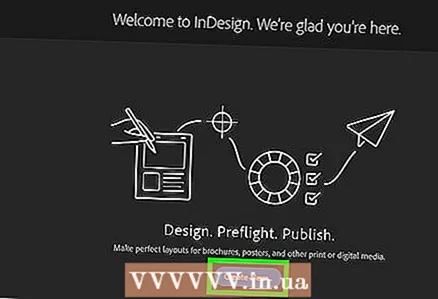 2 Cliceáil "Ón Teimpléad" faoin ordú "Cruthaigh Nua".
2 Cliceáil "Ón Teimpléad" faoin ordú "Cruthaigh Nua".- Beidh fuinneog ar leithligh le feiceáil le go leor cineálacha teimpléid doiciméad.
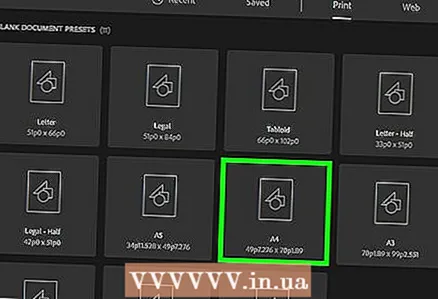 3 Cliceáil faoi dhó ar fhillteán na mBróisiúr.
3 Cliceáil faoi dhó ar fhillteán na mBróisiúr.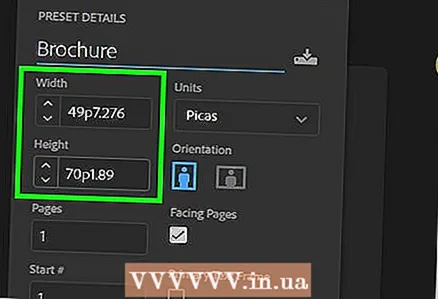 4 Roghnaigh méid agus cruth an bhróisiúir atá beartaithe.
4 Roghnaigh méid agus cruth an bhróisiúir atá beartaithe.- Ag an bpointe seo, ní gá duit smaoineamh ar leagan amach agus dath an téama go fóill. Beidh tú in ann iad a athrú sna chéad chéimeanna eile den phróiseas.
- Trí chliceáil ar gach sampla bróisiúir, ar thaobh na láimhe deise den fhuinneog feicfidh tú faisnéis mhionsonraithe faoin leagan amach sonrach.
- Roghnaigh an leagan amach a sholáthraíonn líon na leathanach atá uait don bhróisiúr.
- Mar shampla, roghnaigh an chéad leagan amach bróisiúir dhá leathanach trí chliceáil faoi dhó ar an deilbhín.
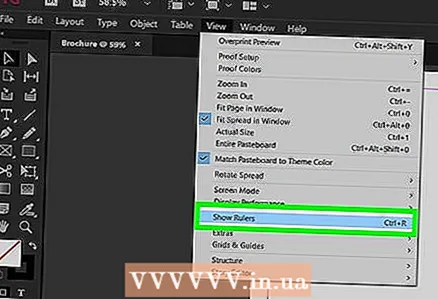 5 Cuir rialóirí le barr agus taobh an bhróisiúir trí chliceáil ar an gcnaipe View Options sa bharra an-barr.
5 Cuir rialóirí le barr agus taobh an bhróisiúir trí chliceáil ar an gcnaipe View Options sa bharra an-barr.- Is féidir leat an roghchlár View Options a úsáid freisin chun sainchomharthaí tíre agus imill fráma sreinge a chur leis chun ionramháil leagan amach a éascú.
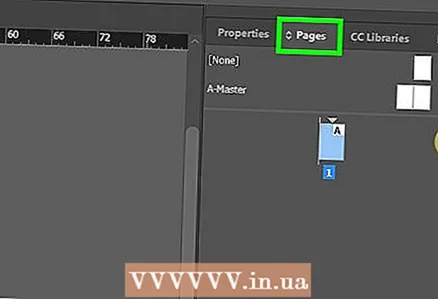 6 Tabhair aird ar leagan amach an bhróisiúir.
6 Tabhair aird ar leagan amach an bhróisiúir.- Roinntear an chéad bhileog ceintiméadar 20.32 x 27.94 sa lár ina dhá leathanach bróisiúir. Is é seo an ceathrú agus an chéad leathanach den bhróisiúr, faoi seach.
- Scrollaigh síos chun an chéad bhileog eile a fheiceáil, a roinnfear ó chlé go deas i leathanaigh 2 agus 3.
- Fill ar an gcéad bhileog.
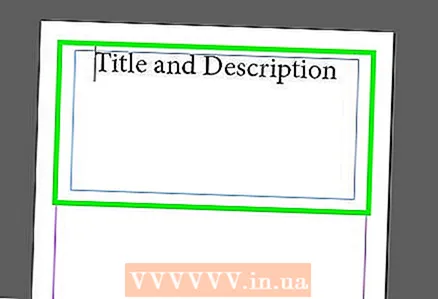 7 Cliceáil faoi dhó ar an mbosca téacs le imeall glas chun teideal agus tuairisc an bhróisiúir a athrú.
7 Cliceáil faoi dhó ar an mbosca téacs le imeall glas chun teideal agus tuairisc an bhróisiúir a athrú. 8 Athraigh cló an téacs agus clómhéid trí chliceáil ar an rogha "Stíleanna Mír" sa phána ceart nó trí do chuid athruithe a roghnú ón bpána ag barr na fuinneoige.
8 Athraigh cló an téacs agus clómhéid trí chliceáil ar an rogha "Stíleanna Mír" sa phána ceart nó trí do chuid athruithe a roghnú ón bpána ag barr na fuinneoige. 9 Cliceáil áit ar bith taobh amuigh den bhosca téacs chun na hathruithe a chur i bhfeidhm.
9 Cliceáil áit ar bith taobh amuigh den bhosca téacs chun na hathruithe a chur i bhfeidhm. 10 Cliceáil ar an ngrianghraf ar an gcéad leathanach den leabhrán agus ansin “Scrios” chun é a bhaint.
10 Cliceáil ar an ngrianghraf ar an gcéad leathanach den leabhrán agus ansin “Scrios” chun é a bhaint.- B’fhéidir go mbeidh ort an eochair “V” a bhrú ar dtús. Mar sin, roghnaíonn tú an uirlis Roghnaigh.
 11 Cuir do ghrianghraf nó do chomhad íomhá ar leathanach tosaigh an bhróisiúir.
11 Cuir do ghrianghraf nó do chomhad íomhá ar leathanach tosaigh an bhróisiúir.- Cliceáil ar "File" agus ansin roghnaigh an rogha "Áit" ón liosta anuas. Osclóidh sé seo fuinneog.
- Faigh agus roghnaigh an comhad íomhá is mian leat a chur san áireamh sa bhróisiúr.
- Úsáid do luch chun dronuilleog a tharraingt ina gcuirfidh tú d’íomhá.
- Ina dhiaidh sin, is féidir leat an íomhá a athrú trí chliceáil ar an choirnéal agus an pictiúr a tharraingt.
 12 Athraigh boscaí téacs agus íomhánna eile ar an gcéad bhileog den bhróisiúr.
12 Athraigh boscaí téacs agus íomhánna eile ar an gcéad bhileog den bhróisiúr. 13 Déan an próiseas arís ar an dara bileog thíos, ag cuimhneamh go mbeidh an taobh istigh de na leathanaigh seo ag féachaint ar a chéile.
13 Déan an próiseas arís ar an dara bileog thíos, ag cuimhneamh go mbeidh an taobh istigh de na leathanaigh seo ag féachaint ar a chéile. 14 Déan na hathruithe riachtanacha ar dhath, cló, agus mhéid an téacs.
14 Déan na hathruithe riachtanacha ar dhath, cló, agus mhéid an téacs.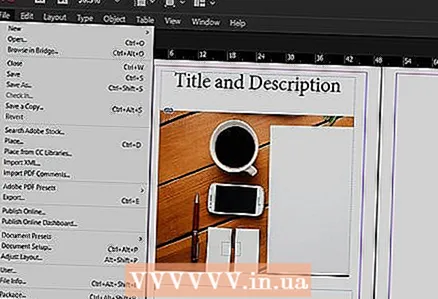 15 Priontáil an chéad bhileog den bhróisiúr.
15 Priontáil an chéad bhileog den bhróisiúr.- Cliceáil ar an gcnaipe "File" agus ansin roghnaigh "Print" ón roghchlár anuas.
- Athraigh uimhir an leathanaigh go “1” agus cliceáil “Print”.
 16 Bain an leathán clóite, cas air agus cuir isteach sa phrintéir é.
16 Bain an leathán clóite, cas air agus cuir isteach sa phrintéir é.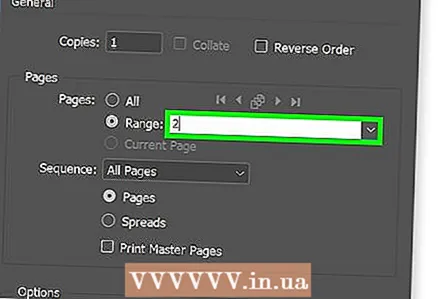 17 Priontáil an dara leathanach den chomhad.
17 Priontáil an dara leathanach den chomhad. 18 Fill an bróisiúr ina dhá leath ar fhad.
18 Fill an bróisiúr ina dhá leath ar fhad.- Beidh an taobh deas den chéad bhileog ar an gcéad leathanach.
- Beidh leathanaigh 2 agus 3 taobh istigh den bhróisiúr.
- Beidh Leathanach 4 ar thaobh na láimhe clé den chéad leathanach.
Leideanna
- Is féidir leat bróisiúr a phriontáil ar dhá bhileog agus ansin iad a fhilleadh. Ba chóir go mbeadh an páipéar tanaí agus ba chóir go rachadh an cló tríd an mbileog.
- In InDesign, is é Ctrl-Z an aicearra méarchláir le haghaidh cealaigh i Windows. Ar Mac, coinnigh síos an eochair Ordaithe agus ansin brúigh an eochair Z. Má dhéanann tú athrú nach dtaitníonn leat, is féidir leat é a dhíchur go héasca trí úsáid a bhaint as an ordú cealaigh.



